유튜브를 사용하다 보면 내가 시청한 동영상과 관련된 검색기록과 시청기록이 남습니다. 그래서 유튜브에서는 매번 그에 맞는 맞춤 동영상을 보여주게 되는데요. 어쩔 때는 그 맞춤 동영상들이 나와는 맞지 않는 영상들이 나오는 경우가 종종 있습니다. 이럴 때 사용할 수 있는 것이 유튜브의 검색기록을 삭제하는 방법을 이용할 수가 있습니다. 모바일과 PC 둘 다 가능합니다. 어떻게 하는 건지 한번 알아보도록 하겠습니다.

1. 유튜브 검색기록 삭제 - PC
첫 번재로 PC 버전입니다. 사진을 보시면서 잘 따라와 주시기 바랍니다. PC버전에 이어서 모바일에서도 할 수 있는 방법을 알려드립니다.
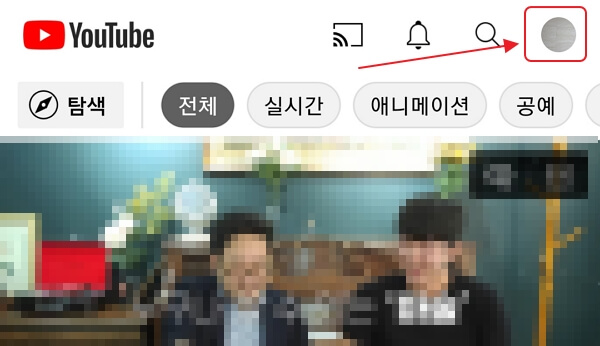
PC에서 유튜브 화면을 띄워줍니다. 오른쪽 상단에 돋보기 옆을 보시면 자신의 프로필 아이콘이 보입니다. 클릭해주세요.

계정 관리 화면이 나오는데 아래쪽에 톱니바퀴 모양과 설정이라고 써져있는 메뉴를 선택해주세요.

이번에는 설정화면에서 기록 및 개인정보 보호 메뉴를 선택해줍니다.

기록 및 개인정보 보호 화면에서 유튜브의 시청 기록 지우기 또는 검색 기록 삭제가 가능합니다.
아래는 실제로 삭제버튼을 눌렀을 때의 화면입니다.
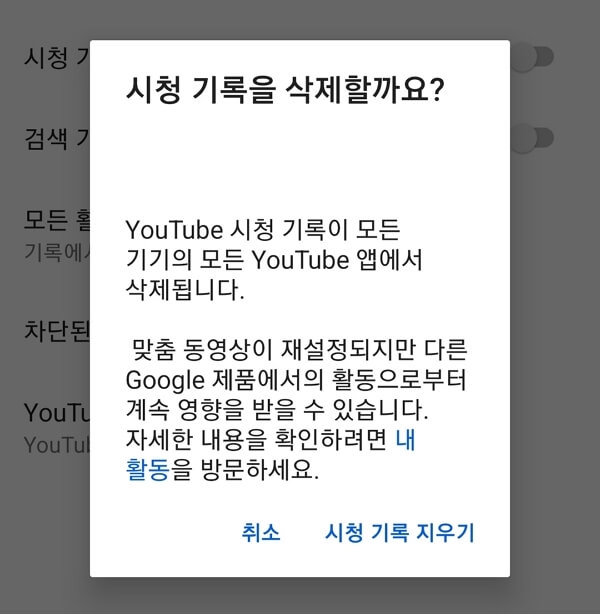

시청 기록 삭제 또는 검색 기록 삭제를 눌러주시면 완료가 됩니다.
2. 유튜브 검색기록 삭제 - 모바일
이번에는 모바일로 진행하는 방법을 알려드리겠습니다. 모바일도 클릭만 몇번하면 금세 기록을 삭제하실 수가 있습니다.
모바일에서 하는 방법도 아주 간단한 방법입니다. 이미지를 보시면서 따라와 주세요.
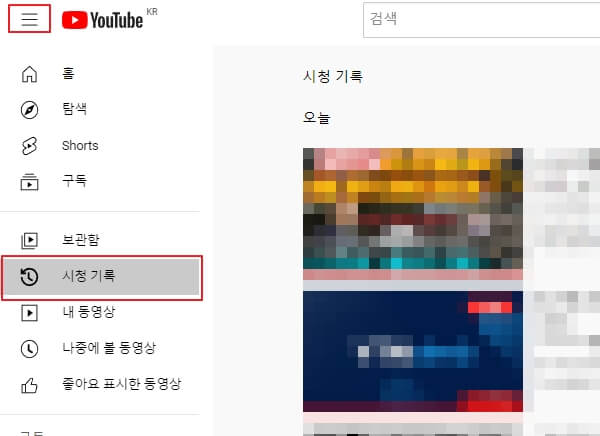
유튜브를 앱으로 실행한 화면입니다. 유튜브 아이콘 옆에있는 작대기 세 개 버튼을 눌러주면 밑으로 메뉴들이 뜹니다. 여기서 시청기록 버튼을 찾아서 눌러주세요.

시청기록 버튼을 클릭하고 아래쪽에 시청 기록 및 검색 기록을 찾아서 눌러줍니다.

다음 화면에서 삭제버튼이 보입니다. 오늘 삭제 / 맞춤 기간의 데이터 삭제 / 모든 데이터 삭제 메뉴 중에서 원하시는 방법을 선택해 주시면 삭제가 완료됩니다.
여기까지입니다. 많이 사용하는 기능은 아니겠지만 이 방법이 꼭 필요하신 분이 계시리라 생각합니다. 저는 맞춤동영상 덕을 톡톡히 보고 있습니다. 몇 번 시청했던 동영상과 관련된 영상들이 알아서 뜨면 더욱 안 눌러보고는 못 배기겠더라고요. 특히나 구독하고 있는 분들의 동영상이 자주 떠주면서 따로 일일이 찾아다니면서 보지 않아도 되는 장점이 있습니다.
도움이 되었으면 좋겠습니다. 읽어주셔서 감사드립니다.










최근댓글